VN289-seriene LCD-skjerm. Brukerhåndbok
|
|
|
- Aage Børresen
- 7 år siden
- Visninger:
Transkript
1 VN289-seriene LCD-skjerm Brukerhåndbok
2 Innhaldsliste Merknader... iii Sikkerhetsinformasjon... iv Håndtering og rengjøring... v 1.1 Velkommen! Innholdet i pakken Slik setter du på skjermfoten Koble til kabler Demontere kabeldekselet LCD-skjermen sett bakfra En introduksjon til skjermen Bruke kontrollknappene QuickFit-funksjon Slik tar du av armen/foten (for montering på vegg med VESA-feste) Slik justerer du skjermen Skjermmeny (OSD) Slik konfigurerer du på nytt Introduksjon til skjermmenyer (OSD) Spesifikasjoner Feilsøking (vanlige spørsmål) Innstillinger som støttes Copyright 2013 ASUSTeK COMPUTER INC. Alle rettigheter forbeholdt. Ingen del av denne håndboken, inkludert produktene og programvaren som beskrives i den, med unntak for dokumentasjon som oppbevares av forbrukeren av backuphensyn, kan reproduseres, overføres, transkriberes, lagres i et informasjonsgjenfinningssystem eller oversettes til noe språk i noen form eller på noen måte, uten at godkjenning fra ASUSTeK COMPUTER INC. ( ASUS ) foreligger. Garantien på produktet og servicetilbud vil slutte å gjelde hvis: (1) produktet er reparert, modifisert eller endret, med mindre reparasjonen, modifikasjonen eller endringen er skriftlig godkjent av ASUS; eller (2) serienummeret på produktet er uleselig eller mangler. ASUS TILBYR DENNE HÅNDBOKEN SOM DEN ER, UTEN GARANTIER AV NOEN SLAG, VERKEN UTTALTE ELLER IMPLISITTE, INKLUDERT, MEN IKKE BEGRENSET TIL IMPLISITTE GARANTIER OM ELLER TILSTAND AV SALGBARHET ELLER EGNETHET TIL ET BESTEMT FORMÅL. UNDER INGEN OMSTENDIGHETER STÅR ASUS, SELSKAPETS LEDELSE, KONSULENTER, ANSATTE ELLER REPRESENTANTER ANSVARLIG FOR INDIREKTE, SPESIELLE, VILKÅRLIGE ELLER FØLGESMESSIGE SKADER (INKLUDERT ERSTATNING FOR TAP AV INNTEKT, TAP AV FORRETNINGSDRIFT, TAP AV BRUK ELLER DATA ELLER OPPHOLD I FORRETNINGSDRIFT OG LIGNENDE), SELV OM ASUS HAR BLITT UNDERRETTET OM AT SLIKE SKADER KAN OPPSTÅ PÅ GRUNN AV DEFEKTER ELLER FEIL I DENNE HÅNDBOKEN ELLER DETTE PRODUKTET. SPESIFIKASJONENE OG INFORMASJONEN I DENNE HÅNDBOKEN ER KUN GITT I INFORMASJONSØYEMED, OG KAN TIL ENHVER TID ENDRES UTEN FORVARSEL, OG MÅ IKKE OPPFATTES SOM EN FORPLIKTELSE FRA ASUS SIDE. ASUS PÅTAR SEG IKKE ANSVAR ELLER ERSTATNINGSANSVAR FOR FEIL ELLER UNØYAKTIGHETER SOM DENNE HÅNDBOKEN MÅTTE INNEHOLDE, INKLUDERT PRODUKTENE OG PROGRAMVAREN SOM BESKRIVES I DEN. Produkter og firmanavn i denne håndboken kan eller kan ikke være registrerte varemerker eller opphavsrettslig beskyttede merker for sine respektive selskaper, og brukes kun for å identifisere og forklare, og til nytte for eierne, uten forsett om krenkelser. ii
3 Merknader FCC-erklæring Dette apparatet overholder del 15 av FCC-regelverket. Bruk er underlagt de to følgende forholdene: Dette apparatet vil ikke forårsake skadelige forstyrrelser, og Apparatet må akseptere innkommende forstyrrelser, inkludert forstyrelser som kan forårsake uønsket operasjon. Dette apparatet er testet og er funnet å overholde grensene for et digitalt apparat av klasse B, i overensstemmelse med del 15 av FCC-regelverket. Disse grensene er satt for å gi rimelig beskyttelse mot skadelige forstyrrelser ved bruk i hjemmet. Dette apparatet genererer, bruker og kan utstråle radiofrekvensenergi og kan, hvis det ikke settes opp og brukes i henhold til produsentens instruksjoner, forårsake skadelige forstyrrelser i radiokommunikasjon. Det kan imidlertid ikke garanteres at forstyrrelser ikke vil finne sted ved enkelte tilfeller. Hvis apparatet forårsaker skadelige forstyrrelser på radio- eller TV-mottak, noe som kan avgjøres ved å slå apparatet av og på, oppfordres brukeren til å bli kvitt forstyrrelsene på en eller flere av følgende måter: Vri på eller flytt mottakerantennen. Øk avstanden mellom apparatet og mottakeren. Koble apparatet til et strømuttak som er på en annen strømkrets enn den som mottakeren er koblet til. Ta kontakt med forhandleren eller en erfaren radio/tv-tekniker for å få hjelp. Som en Energy Star -partner har selskapet avgjort at dette produktet overholder Energy Star -retningslinjene for energieffektivitet. Erklæring fra Det canadiske kommunikasjonsdepartementet Dette digitale apparatet overskrider ikke klasse B-grensene for utslipp av radiostøy fra digitale apparater, som er beskrevet i Canadian Department of Communications (Det canadiske kommunikasjonsdepartementet) sitt Radio Interference Regulations (regelverk om radioforstyrrelser). Dette digitale apparatet av klasse B overholder det canadiske ICES-003. iii
4 Sikkerhetsinformasjon Før du setter opp skjermen, må du lese nøye gjennom all dokumentasjon som fulgte med i pakken. For å unngå brann eller elektrisk støt må skjermen aldri utsettes for regn eller fuktighet. Prøv aldri å åpne skjermkabinettet. Den farlige høye spenningen inne i skjermen kan gi alvorlige personskader. Hvis strømforsyningen er ødelagt, må du ikke prøve å reparere den selv. Kontakt en kvalifisert tekniker eller forhandleren. Før du tar i bruk produktet, må du passe på at alle kabler og ledninger er koblet til riktig, og at strømledningene ikke er skadet. Hvis du oppdager skader, må du umiddelbart kontakte forhandleren. Sporene og åpningene bak på og oppå kabinettet brukes til ventilasjon. Ikke blokker disse åpningene. Produktet må aldri plasseres i nærheten av eller over en radiator eller varmekilde med mindre det er rikelig med lufting rundt apparatet. Skjermen må kun drives med den typen strømkilde som indikeres på etiketten. Hvis du ikke er sikker på hva slags strømforsyning du har hjemme, kan du kontakte forhandleren eller det lokale strømselskapet. Bruk riktig støpsel, som overholder den lokale strømstandarden. Ikke overbelast forgreninger og skjøteledninger. Overbelastning kan føre til brann eller elektrisk støt. Unngå støv, fuktighet og ekstreme temperaturer. Ikke plasser skjermen på steder der den kan bli våt. Plasser skjermen på en stødig overflate. Ta ut kontakten på apparatet i tordenvær eller hvis det ikke skal brukes over lengre tid. Dette beskytter skjermen mot skader på grunn av spenningshopp. Du må aldri dytte gjenstander eller søle væske av noe slag inn i åpningene på skjermkabinettet. For å sikre at skjermen fungerer tilfredsstillende, må den kun brukes sammen med UL-merkede datamaskiner som har riktig konfigurerte kontakter merket med V vekselstrøm. Kontakten bør installeres nært utstyret og skal være lett tilgjengelig. Hvis du opplever tekniske problemer med skjermen, må du kontakte en kvalifisert tekniker eller forhandleren. iv
5 Håndtering og rengjøring Før du løfter opp eller flytter skjermen, bør du koble fra kabler og strømledningen. Løft på riktig måte når du flytter skjermen. Når du løfter opp eller bærer skjermen, må du ta tak i endene på skjermen. Ikke løft skjermen etter stativet eller stå på ledningen. Rengjøring. Skru av skjermen og ta ut strømledningen. Rengjør skjermen med en lofri, ikke slipende klut. Vanskelige flekker kan fjernes med en klut som er fuktet med et mildt rengjøringsmiddel. Ikke bruk rengjøringsmidler som inneholder alkohol eller aceton. Bruk et rengjøringsmiddel som er beregnet for bruk med LCD-skjermer. Ikke spray rengjøringsmiddel rett på skjermen, siden det kan renne inn i skjermen og føre til at man får elektrisk støt. Det følgende er normalt for skjermen: Skjermen kan flimre når den brukes for første gang på grunn av måten fluorescerende lys fungerer på. Skru strømmen av og på med strømknappen for å få flimringen til å forsvinne. Det kan være noe ujevn lysstyrke på skjermen avhengig av hva slags mønster du har på skrivebordet. Når det samme bildet vises i mange timer på rad, kan et skyggebilde av den foregående skjermen henge igjen når du bytter til et nytt bilde. Skjermen vil etter en tid få normalbildet tilbake, eller du kan skru av strømmen med strømbryteren og la skjermen være avslått i noen timer. Hvis skjermen blir svart eller blinker, eller ikke fungerer lenger, må du kontakte forhandleren eller servicesenteret for å få den fikset. Ikke prøv å reparere skjermen selv! Ikoner som brukes i håndboken ADVARSEL: Informasjon for å forhindre at du skader deg når du prøver å utføre en oppgave. VÆR FORSIKTIG: Informasjon for å forhindre skade på komponentene når du prøver å utføre en oppgave. VIKTIG: Fremgangsmåter du MÅ følge for å utføre en oppgave. MERK: Tips og ekstra informasjon som kan hjelpe deg å utføre en oppgave. v
6 Her finner du mer informasjon Det henvises til følgende kilder for mer informasjon og for produkt- og programvareoppdateringer. 1. ASUS hjemmesider ASUS globale hjemmesider gir deg oppdatert informasjon og ASUS maskinvare- og programvareprodukter. Det henvises til 2. Tilleggsdokumentasjon Produktpakken kan inneholde tilleggsdokumentasjon som forhandleren har lagt ved. Disse dokumentene er ikke en del av standardpakken. vi
7 1.1 Velkommen! Takk for at du kjøpte denne ASUS LCD-skjermen! Den seneste LCD-bredskjermen fra ASUS gir et skarpere, bredere og lysere bilde, i tillegg til at den inneholder en rekke funksjoner og innhold som gir en bedre seeropplevelse. Med alle funksjonene denne skjermen har, kan du glede deg over en praktisk og behagelig visuell opplevelse! 1.2 Innholdet i pakken Kontroller at pakken inneholder følgende elementer: LCD-skjerm Skjermfot Hurtigstartguide Garantikort 1x Strømkabel 1x VGA-kabel 1x lydkabel 1x DVI-kabel (ekstrautstyr) 1x Displayport-kabel (ekstrautstyr) 1x HDMI-kabel (ekstrautstyr) 1x HDMI-til-DVI-kabel (ekstrautstyr) 1x MHL-kabel (ekstrautstyr) Hvis noen av gjenstandene ovenfor er skadet eller mangler, må du umiddelbart kontakte forhandleren. ASUS LCD-skjerm VN289-serien 1-1
8 1.3 Slik setter du på skjermfoten 1. Fest sokkelen til armen. Pass på at du setter låsen på linje med hakket på foten. 2. Enden på armen vil stikke noe ut fra foten. Du trenger ikke dytte den inn. 3. Skru foten stramt til armen Vi anbefaler at du dekker bordoverflaten med en myk klut så skjermen ikke blir skadet. 1.4 Koble til kabler Demontere kabeldekselet Kapittel 1: Produktintroduksjon
9 1.4.2 LCD-skjermen sett bakfra HDMI / MHL DP Strømkontakt 2. DVI-kontakt 3. HDMI-/MHL-port 4. DisplayPort 5. VGA-kontakt 6. Lydinngangsport 7. Hodetelefonutgang 8. Kensington-lås 9. Skruehull for VESA-veggmontering 10. Kontrollknapper Vend IO-portdekslet oppover for å koble til kabler. Etter tilkobling av kabler, sett på dekslet igjen og trykk det forsiktig oppover til dens originale posisjon med begge tomler på begge sider av dekslet. ASUS LCD-skjerm VN289-serien 1-3
10 1.5 En introduksjon til skjermen Bruke kontrollknappene Bruk kontrollknappene på baksiden av skjermen til å justere bildeinnstillingene. Standard Mode VGA Menu QuickFit Input Select Close Brightness Splendid Strømknapp/strømlampe: Trykk på denne knappen for å skru skjermen på og av. Fargene på strømlampen indikerer tilstander som vist i tabellen under. Status Hvit Gul AV Beskrivelse PÅ Hvilemodus AV 2. Menu (Meny)-knappen: Trykk på denne knappen for å gå til skjermmenyen. 3. QuickFit-knapp: Dette er en hurtigtast for å aktivere QuickFit-funksjonen designet for justering. QuickFit-funksjonen inneholder 6 sider med vanlige rutemønstre, papirstørrelser og bildestørrelser. Se side 1-6 for detaljer. 1-4 Kapittel 1: Produktintroduksjon
11 4. Input Source (Kildevalg)-knapp: Bruk denne funksjonsknappen til å bytte mellom å bruke VGA, DVI, HDMI/MHL eller DisplayPort som inndatasignal. 5. Close (Lukke)-knappen Lukker skjermmenyen. 6. Shortcut 1 (Snarveistast 1) Dette er en Shortcut (Snarveistast). Standardinnstillingen er Brightness (Lysstyrke). 7. Snarveistast 2 Dette er en Shortcut (Snarveistast). Standardinnstillingen er Splendid. ASUS LCD-skjerm VN289-serien 1-5
12 EXIT EXIT EXIT QuickFit-funksjon QuickFit-funksjonen inneholder tre mønstre: (1) Rutenett (2) Papirstørrelse (3) Bildestørrelse. 1. Rutenettmønster: Gjør det enklere for designere og andre brukere å organisere innhold og layout på en side for å oppnå konsekvens i utseende og følelse. Alignment Grid 2. Papirstørrelse: Lar brukere se dokumentene deres i ekte størrelse på skjermen. A4 B5 Letter A4 B5 Letter 3. Bildestørrelse: Gjør det mulig for fotografer og andre brukere å se bildene skarpt og redigere dem i virkelig størrelse på skjermen. 4x6 3x5 2x2 8x10 5x7 1-6 Kapittel 1: Produktintroduksjon
13 2.1 Slik tar du av armen/foten (for montering på vegg med VESA-feste) Det avtakbare stativet til denne skjermen er spesielt laget for VESAveggmontering. 1. Koble fra strømledningen og signalkablene. Plasser forsiktig skjermen med fronten ned på et rent bord. 2. Bruk fingrene dine til å løsne skruen nederst på sokkelen, og fjern sokkelen fra stativet. 3. Eller du kan bruke en skrutrekker direkte for å fjerne skruene som fester stativet til skjermen, og fjerne stativet fra skjermen. Vi anbefaler at du dekker bordoverflaten med en myk klut så skjermen ikke blir skadet. Hold stativet mens du fjerner skruene VESA-veggfestesettet ( 100 x 100 mm) kjøpes separat. Bruk kun et UL-merket veggfeste som minimum tåler en belastning på 22,7kg (skruestørrelse: M4 x 10 mm). ASUS LCD-skjerm VN289-serien 2-1
14 2.2 Slik justerer du skjermen For de beste visningsforholdene anbefaler vi at du ser på skjermen rett forfra og så justerer skjermen til den vinkelen som føles mest behagelig for deg. Hold på foten for å hindre skjermen i å falle når du forandrer vinkel. Du kan justere vinkelen på skjermen fra -5 til ~ Kapittel 2: Oppsett
15 3.1 Skjermmeny (OSD) Slik konfigurerer du på nytt VN289 Standard Mode VGA Splendid Scenery mode Color Standard Mode Image Theater Mode Sound Game Mode PIP/PBP Setting Input Select System Setup Shortcut Night View Mode srgb Mode Reading Mode Darkroom Mode 1. Trykk på MENU (MENY)-knappen for å aktivere skjermmenyen. 2. Trykk og for å veksle mellom valgene i menyen. Når du går fra ett ikon til et annet, blir alternativet uthevet. 3. Du velger det merkede elementet på menyen ved å trykke. 4. Trykk og for å velge ønsket parameter. 5. Trykk -knappen for å åpne justeringslinjen, og bruk eller knappene eller ifølge indikatorene på menyen for å foreta endringer. 6. Velg for å gå tilbake til forrige meny, eller for å godta og gå tilbake til forrige meny. ASUS LCD-skjerm VN289-serien 3-1
16 3.1.2 Introduksjon til skjermmenyer (OSD) 1. Splendid Denne funksjonen inneholder åtte underfunksjoner, som du kan velge slik du vil. Hver modus har et nullstillingsalternativ som lar deg beholde innstillingen eller gå tilbake til forhåndsinnstillingen. VN289 Standard Mode VGA Splendid Scenery mode Color Standard Mode Image Theater Mode Sound Game Mode PIP/PBP Setting Input Select System Setup Shortcut Night View Mode srgb Mode Reading Mode Darkroom Mode Scenery Mode (Landskapsmodus): Dette er det beste alternativet når du skal vise landskapsfotografier med SPLENDID Video Intelligence Technology. Standard Mode (Standardmodus): Dette er det beste alternativet når du skal redigere dokumenter med SPLENDID Video Intelligence Technology. Theater Mode (Kinomodus): Dette er det beste alternativet når du skal se film med SPLENDID Video Intelligence Technology. Game Mode (Spillmodus): Dette er det beste alternativet når du skal spille dataspill med SPLENDID Video Intelligence Technology. Night View Mode (Nattmodus): Dette er det beste alternativet når du skal spille dataspill eller se film med mørke scener med SPLENDID Video Intelligence Technology. srgb Mode (srgb-modus): Dette er det beste alternativet når du skal se på bilder og grafikk fra datamaskiner. Reading Mode (Lesemodus): Dette er det beste alternativet når du skal lese bøker. Darkroom Mode (Mørkerommodus): Dette er det beste alternativet for områder med svakt omgivelseslys. I standardmodus, kan ikke funksjonene Saturation (Metning), SkinTone (Hudtone), Sharpness (Skarphet) og ASCR konfigureres av bruker. I srgb, kan ikke funksjonene Saturation (Metning), Color Temp. (Fargetemperatur), SkinTone (Hudtone), Sharpness (Skarphet), Brightness (Lysstyrke), Contrast (Kontrast) og ASCR konfigureres av bruker. I Lesemodus, kan ikke funksjonene Saturation (Metning), SkinTone (Hudtone), Sharpness (Skarphet), ASCR, Contrast (Kontrast) og Color Temp (Fargetemperatur) konfigureres av bruker. 3-2 Kapittel 3: Generelle instruksjoner
17 2. Color (Farge) Med denne funksjonen kan du justere fargene i bildet. VN289 Standard Mode VGA 1920x1080@60Hz Splendid Brightness Color Contract Image Saturation Sound PIP/PBP Setting Color Temp. Skin Tone Input Select System Setup Shortcut Brightness (Lysstyrke): Du kan justere bildeskarpheten fra 0 til 100. Contrast (Kontrast): Du kan justere bildeskarpheten fra 0 til 100. Saturation (Metningsgrad): Du kan justere bildeskarpheten fra 0 til 100. Color Temp. (Fargetemperatur): Inneholder tre forhåndsinnstilte fargemodi (Cool (Kald), Normal, Warm (Varm)) og en User (Bruker)- modus. Skin Tone (Hudtoner): Inneholder tre fargemoduser inkludert Reddish (Rødaktig), Natural (Naturlig) og Yellowish (Gulaktig). I User Mode (Brukermodus) kan fargene R (rød), G (grønn) og B (blå) konfigureres av brukeren i intervallet 0 ~ 100. ASUS LCD-skjerm VN289-serien 3-3
18 3. Image (Bilde) Du kan justere Image Sharpness (Bildeskarphet), Trace Free (Sporingsfri), Aspect Control (Sideforhold), VividPixel, ASCR, Position (Posisjon) (kun VGA) fra denne hovedfunksjonen. VN289 Standard Mode VGA 60Hz Splendid Color Image Sound PIP/PBP Setting Input Select System Setup Shortcut Sharpness Trace Free Aspect Control VividPixel ASCR Position Focus AUTO Adjust. Sharpness (Bildeskarphet): Justerer bildeskarpheten. Du kan justere bildeskarpheten fra 0 til 100. Trace Free (Reaksjonstid): Gir raskere reaksjonstid med Over Driveteknologi. Kan justeres fra 0, det tregeste, til 100, det raskeste. Aspect Control (Størrelseforhold): Justere bredde/høyde-forholdet til "Full", "4:3", "1:1" eller "Overscan" (Overskann). VividPixel: Teknologi som er eksklusiv for ASUS, og som gir naturtro grafikk for krystallklar og detalj-orientert nytelse. Du kan justere bildeskarpheten fra 0 til 100. ASCR: Velg ON (PÅ) eller OFF (AV) for å aktivere eller deaktivere dynamisk kontrastforhold-funksjonen. Position (Posisjon): Justerer den horisontale posisjonen (H-Position) og den vertikale posisjonen (V-Position) til bildet. Elementene kan justeres fra 0 til 100 (kun tilgjengelig ved bruk av VGA). Focus (Fokus): Reduserer forstyrrelser i bildet i form av horisontale og vertikale linjer gjennom å justere henholdsvis (Phase (Fase)) og (Clock (Klokke)). Elementene kan justeres fra 0 til 100 (kun tilgjengelig ved bruk av VGA). AUTO Adjust. (Automatisk justering): Automatisk justere bildet til den optimale posisjonen, klokkefrekvensen og fasen. (Kun tilgjengelig for VGA-innmating.) Phase (fase) justerer fasen til pikslenes klokkesignal. Hvis fasen ikke er riktig justert, kan du se horisontale forstyrrelser på skjermen. Clock (pikselklokkefrekvens) kontroller hvor mange piksler som skannes for hvert horisontale sveip. Hvis klokkefrekvens er feil, kan du se vertikale striper på skjermen og et feilproporsjonert bilde. 3-4 Kapittel 3: Generelle instruksjoner
19 4. Sound (Lyd) Her kan du justere lydinnstillingene. VN289 Standard Mode VGA 60Hz Splendid Color Image Volume Mute Source Sound PIP/PBP Setting Input Select System Setup Shortcut Volume (Lydnivå): Her justerer du utlydnivået. Mute (Demp): Her demper du utlyden helt. Source (Kilde): Endrer lydkilde til "Line In" (Linje inn) eller "HDMI/MHL" (bare tilgjengelig for HDMI-/MHL-inndata); Endrer lydkilden til "Line In" (Linje inn) eller "DisplayPort" (bare tilgjengelig for Displayport-inngang). 5. PIP/PBP Setting (PIP/PBP-innstilling) PIP/PBP Setting (PIP/PBP-innstilling) lar deg åpne et undervindu fra en annen videokilde ved siden av hovedvinduet fra hovedvideokilden. VN289 Standard Mode VGA 60Hz Splendid Color Image Sound PIP/PBP Setting Input Select PIP/PBP Mode PIP/PBP Source Size Position Aspect Control Swap System Setup Shortcut Når du aktiverer denne funksjonen, kan du se bilder fra to ulike videokilder på denne skjermen. PIP/MBP Mode (PIP/MBP-modus): Velger PIP eller PBP-funksjon, eller slår av. ASUS LCD-skjerm VN289-serien 3-5
20 PIP/PBP Source (PIP/PBP-kilde): Velg ønsket videokilde blant "VGA", "DVI", "HDMI" og "DisplayPort". Size (Størrelse): Justere PIP-størrelsen til "Small" (Liten), "Middle" (Middels) eller "Large" (Stor). Position (Posisjon): Justerer posisjonen av PIP-undervinduet til "Right- Top" (Oppe til høyre), "Left-Top" (Oppe til venstre), "Right-Bottom" (Nede til høyre) eller "Left-Bottom" (Nede til venstre). Aspect Control (Størrelseforhold): Justerer PIP-bredde-/høydeforhold og automatisk justerer størrelsen til PIP-vinduet. Swap (Bytt): Bytte kilder mellom hoved- og undervinduene. Undervindu 6. Input Select (Valg av kilde) Hovedvindu VGA DVI HDMI/MHL DisplayPort VGA Ja Ja Ja DVI Ja Ja Ja HDMI/MHL Ja Ja Ja DisplayPort Ja Ja Ja Velg mellom å bruke VGA, DVI, HDMI/MHL og DisplayPort som inndatakilde. VN289 Standard Mode VGA 60Hz Splendid Color Image Sound VGA DVI HDMI / MHL DisplayPort PIP/PBP Setting Input Select System Setup Shortcut 3-6 Kapittel 3: Generelle instruksjoner
21 7. System Setup (Systemoppsett) Her justerer du systemkonfigurasjonen. VN289 Standard Mode VGA 60Hz Splendid Color Image Sound PIP/PBP Setting Input Select System Setup Shortcut Splendid Demo Mode GamePlus ECO Mode OSD Setup Language Key Lock Information More VN289 Standard Mode VGA 60Hz Splendid Color Image Sound Back Power Indicator Power Key Lock All Reset PIP/PBP Setting Input Select System Setup Shortcut Splendid Demo Mode (Splendid Demo-modus): Aktiverer Splendidfunksjonens demonstrasjonsmodus. GamePlus: GamePlus-funksjonen har en verktøykasse, og skaper et bedre spillmiljø for brukerne når du spiller ulike typer spill. Spesielt er Aimpoint-funksjonen spesialdesignet for nye spillere eller nybegynnere som er interessert i FPS-spill (skytespill). Slik aktiverer du GamePlus: Velg ON (På) for å gå inn i GamePlus-hovedmenyen. Trykk og for å velge mellom Aimpoint- og Timer-funksjonene. Trykk for å bekrefte funksjonen du velger. Trykk for å gå tilbake. Trykk for å gå ut og avslutte. ASUS LCD-skjerm VN289-serien 3-7
22 GamePlus-hovedmenyen GamePlus-Aimpoint GamePlus Aimpoint Timer (Practice Mode) GamePlus hoved-timer GamePlus hoved-timer-position (Posisjon) Position ECO Mode: Aktiver økonomimodus for å spare strøm. OSD Setup (Oppsett av skjermmeny): Justerer OSD Timeout (Tidsavbrudd for skjermmeny), DDC/CI, og Transparency (Gjennomsiktighet) for skjermmenyen. Language (Språk): Velg skjermmenyspråk. Du kan velge mellom: engelsk, fransk, tysk, spansk, italiensk, nederlandsk, russisk, tradisjonell kinesisk, forenklet kinesisk, japansk, persisk, thailandsk, indonesisk, polsk, tyrkisk, portugisisk, tsjekkisk, kroatisk, ungarsk, rumensk og koreansk. Key Lock (Nøkkellås): Deaktiver alle nøkkelfunksjoner. Ved å trykke den andre knappen til høyre i mer enn fem sekunder kan du deaktivere tastelåsen. Information (Informasjon): Viser informasjon om skjermen. More (Mer): Gå til den neste siden med Systeminnstillinger. Back (Tilbake): Gå til den forrige siden med Systeminnstillinger. Power Indicator (Strømindikator): Skru strømlampen på/av. Power Key Lock (Strømtastlås): For å deaktivere/aktivere strømtasten All Reset (Nullstill alt): Velger "Yes (Ja)" for å tilbakestille alle innstillinger til fabrikkinnstillinger. 3-8 Kapittel 3: Generelle instruksjoner
23 6. Shortcut (Snarvei) Dette alternativet lar deg stille inn to hurtigtaster. VN289 Standard Mode HDMI Splendid Shortcut 1 Splendid Color Shortcut 2 Brightness Image AUTO Adjust. Sound PIP/PBP Setting Input Select System Setup Shortcut Contrast PIP/PBP Setting Color Temp. Volume GamePlus Shortcut 1 (Snarvei 1): Brukeren kan velge mellom "Splendid", "Brightness" (Lysstyrke), "AUTO Adjust." (Automatisk justering), "Contrast" (Kontrast), "PIP/PBP Setting" (PIP/ PBP-innstilling) "Color Temp." (Fargetemp.), "Volume" (Lydstyrke) og "GamePlus", og sette en av disse som hurtigtast. Standardinnstillingen er Brightness (Lysstyrke). Shortcut 2 (Snarvei 2): Brukeren kan velge mellom "Splendid", "Brightness" (Lysstyrke), "AUTO Adjust." (Automatisk justering), "Contrast" (Kontrast), "PIP/PBP Setting" (PIP/ PBP-innstilling) "Color Temp." (Fargetemp.), "Volume" (Lydstyrke) og "GamePlus", og sette en av disse som hurtigtast. Standardinnstillingen er Splendid. ASUS LCD-skjerm VN289-serien 3-9
24 3.2 Spesifikasjoner Modell Skjermstørrelse VN289Q 28 (71,12 cm) Maksimal oppløsning 1920 x 1080 Lysstyrke (typisk) 300 cd/m 2 Innebygd kontrastforhold (typisk) 3000:1 Visningsvinkel (CR 10) Visningsfarger Responstid (typisk) D-Sub-inngang HDMI-/MHL-kontakt 178 (V) ; 178 (H) 16,7 mill. 5 ms (grå til grå) Ja Ja (MHL2.0) Strømforbruk når skjermen er PÅ Strøm på < 32 W* Merk Høyttaler Hodetelefon Strømsparemodus Strøm av-modus *Basert på standarden Energy Star 6.0 Ja Ja < 0,5 W < 0,5 W Helning -5 ~ +20 VESA-veggfeste Fysiske mål (BxHxD) Mål på boks (BxHxD) Nettovekt (omtrentlig) Totalvekt (omtrentlig) Spenning Ja (100 mm x 100 mm) 660,2 x 450,7 x 210 mm 732 x 561 x 150 mm 5,4 kg 8,2 kg AC (vekselstrøm) 100~240 V (innebygd) 3-10 Kapittel 3: Generelle instruksjoner
25 3.3 Feilsøking (vanlige spørsmål) Problem Mulig løsning Strømlampen lyser ikke PÅ Trykk på -knappen for å se om skjermen er PÅ. Se om strømledningen er godt koblet til skjermen og strømuttaket. Sjekk funksjonen Power Indicator (Strømlampe) på hovedskjermmenyen. Velg "ON" (På) for å slå på strømlampen. Strømlampen lyser gult, og det er ikke bilde på skjermen Skjermbildet er for lyst eller for mørkt Skjermbildet er ikke sentrert eller har feil størrelse Skjermbildet spretter, eller det er et bølgemønster i bildet Det er fargedefekter i skjermbildet (hvitt ser ikke hvitt ut) Se om skjermen og datamaskinen er PÅ. Se om signalkabelen er riktig koblet til skjermen og datamaskinen. Undersøk signalkabelen og se om noen av pinnene er bøyd. Koble datamaskinen til en annen tilgjengelig skjerm for å se om datamaskinen fungerer som den skal. Juster Contrast (kontrast-) og Brightness (lysstyrke-) innstillingene i skjermmenyen. Åpne hovedskjermmenyen, åpne Image (Bilde) / Auto Adjust. (Automatisk justering) funksjon (kun for VGA). Juster den H-Position (horisontale posisjonen) og den V-Position (vertikale posisjonen) via skjermmenyen. Se om signalkabelen er riktig koblet til skjermen og datamaskinen. Flytt elektriske apparater som kan forårsake elektriske forstyrrelser. Undersøk signalkabelen og se om noen av pinnene er bøyd. Nullstill innstillingene via skjermmenyen. Juster R/G/B-fargeinnstillingene eller velg innstillingen for Color Temperature (fargetemperatur) i skjermmenyen. Skjermbildet er uklart eller tåkete Åpne hovedskjermmenyen, åpne Image (Bilde) / Auto Adjust. (Automatisk justering) funksjon (kun for VGA). Juster Phase (fase-) og Clock (klokk-) innstillingene i skjermmenyen. Ingen lyd eller for lav lyd Påse at lydkabelen er satt skikkelig inn i skjermen. Juster lydnivåinnstillingene på skjermen og datamaskinen. Påse at lydkortdriveren er riktig installert og aktivert i datamaskinen. Sørg for at lydkilden er riktig på skjermmenyen. ASUS LCD-skjerm VN289-serien 3-11
26 3.4 Innstillinger som støttes Støttede signaltider ved VESA/IBM-moduser Bildeoppløsning Oppdateringshastighet Horisontal frekvens 640 x Hz 31,469 khz 640 x Hz 31,469 khz 640 x Hz 35KHz 640 x Hz 37,5KHz 720 x Hz 31,469 khz 800 x Hz 35,156KHz 800 x Hz 37,879KHz 800 x Hz 48,077KHz 800 x Hz 46,875KHz 1024 x Hz 48,363KHz 1024 x Hz 56,476KHz 1024 x Hz 60,023KHz 1152 x Hz 67,5KHz 1280 x Hz 44,772KHz 1280 x Hz 49,702KHz 1280 x Hz 60KHz 1280 x Hz 63,981KHz 1280 x Hz 79,976KHz 1440 x Hz 55,935KHz 1680 x Hz 65,29KHz 1920 x Hz 67,5KHz Støttede signaltider ved HDMI 1.3 CEA-861-formater Bildeoppløsning Oppdateringshastighet Horisontal frekvens 640 x 480P 59,94/60Hz 31,469/31,5KHz 720 x 480P 59,94/60Hz 31,469/31,5KHz 720 x 576P 50Hz 31,25KHz 1280 x 720P 50Hz 37,5KHz 1280 x 720P 59,94/60Hz 44,955/45KHz 1440 x 480P 59,94/60Hz 31,469/31,5KHz 1440 x 576P 50Hz 31,25KHz 1920 x 1080i 50Hz 28,125KHz 1920 x 1080i 59,94/60Hz 33,716/33,75KHz 1920 x 1080P 30 Hz 33,75 khz 1920 x 1080P 50Hz 56,25KHz 1920 x 1080P 59,94/60Hz 67,433/67,5KHz * Modi som ikke finnes i tabellene ovenfor, støttes kan hende ikke. For optimal oppløsning anbefaler vi deg å velge en av modusene i tabellene ovenfor Kapittel 3: Generelle instruksjoner
VS228-serien. LCD-skjerm. Brukerhåndbok
 VS228-serien LCD-skjerm Brukerhåndbok Innhaldsliste Merknader... iii Sikkerhetsinformasjon... iv Håndtering og rengjøring... v 1.1 Velkommen!... 1-1 1.2 Innholdet i pakken... 1-1 1.3 Slik setter du på
VS228-serien LCD-skjerm Brukerhåndbok Innhaldsliste Merknader... iii Sikkerhetsinformasjon... iv Håndtering og rengjøring... v 1.1 Velkommen!... 1-1 1.2 Innholdet i pakken... 1-1 1.3 Slik setter du på
VN248-serien LCD-skjerm. Brukerhåndbok
 VN248-serien LCD-skjerm Brukerhåndbok Innhaldsliste Merknader... iii Sikkerhetsinformasjon... iv Håndtering og rengjøring... v 1.1 Velkommen!... 1-1 1.2 Innholdet i pakken... 1-1 1.3 Slik setter du på
VN248-serien LCD-skjerm Brukerhåndbok Innhaldsliste Merknader... iii Sikkerhetsinformasjon... iv Håndtering og rengjøring... v 1.1 Velkommen!... 1-1 1.2 Innholdet i pakken... 1-1 1.3 Slik setter du på
PB298Q LCD-skjerm. Brukerhåndbok
 PB298Q LCD-skjerm Brukerhåndbok Innhaldsliste Merknader... iii Sikkerhetsinformasjon... iv Håndtering og rengjøring... v 1.1 Velkommen!... 1-1 1.2 Innholdet i pakken... 1-1 1.3 En introduksjon til skjermen...
PB298Q LCD-skjerm Brukerhåndbok Innhaldsliste Merknader... iii Sikkerhetsinformasjon... iv Håndtering og rengjøring... v 1.1 Velkommen!... 1-1 1.2 Innholdet i pakken... 1-1 1.3 En introduksjon til skjermen...
VW199-seriene LCD-skjerm Brukerhåndbok
 August 2011 VW199-seriene LCD-skjerm Brukerhåndbok Innholdsfortegnelse Merknader... iii Sikkerhetsinformasjon... iv Håndtering og rengjøring... v 1.1 Velkommen!... 1-1 1.2 Innholdet i pakken... 1-1 1.3
August 2011 VW199-seriene LCD-skjerm Brukerhåndbok Innholdsfortegnelse Merknader... iii Sikkerhetsinformasjon... iv Håndtering og rengjøring... v 1.1 Velkommen!... 1-1 1.2 Innholdet i pakken... 1-1 1.3
VB199(x)L-serien LCD-skjerm. Brukerhåndbok
 VB199(x)L-serien LCD-skjerm Brukerhåndbok Innhaldsliste Merknader... iii Sikkerhetsinformasjon... iv Håndtering og rengjøring... v 1.1 Velkommen!... 1-1 1.2 Innholdet i pakken... 1-1 1.3 Sette sammen skjermen...
VB199(x)L-serien LCD-skjerm Brukerhåndbok Innhaldsliste Merknader... iii Sikkerhetsinformasjon... iv Håndtering og rengjøring... v 1.1 Velkommen!... 1-1 1.2 Innholdet i pakken... 1-1 1.3 Sette sammen skjermen...
MX239H LCD-skjerm Brukerhåndbok
 Oktober 2012 MX239H LCD-skjerm Brukerhåndbok Innhaldsliste Merknader... iii Sikkerhetsinformasjon... iv Håndtering og rengjøring... v 1.1 Velkommen!... 1-1 1.2 Innholdet i pakken... 1-1 1.3 En introduksjon
Oktober 2012 MX239H LCD-skjerm Brukerhåndbok Innhaldsliste Merknader... iii Sikkerhetsinformasjon... iv Håndtering og rengjøring... v 1.1 Velkommen!... 1-1 1.2 Innholdet i pakken... 1-1 1.3 En introduksjon
VN289-serien LCD-skjerm. Brukerhåndbok
 VN289-serien LCD-skjerm Brukerhåndbok Innhaldsliste Merknader... iii Sikkerhetsinformasjon... iv Håndtering og rengjøring... v 1.1 Velkommen!... 1-1 1.2 Innholdet i pakken... 1-1 1.3 Slik setter du på
VN289-serien LCD-skjerm Brukerhåndbok Innhaldsliste Merknader... iii Sikkerhetsinformasjon... iv Håndtering og rengjøring... v 1.1 Velkommen!... 1-1 1.2 Innholdet i pakken... 1-1 1.3 Slik setter du på
PB287-seriene LCD-skjerm. Brukerhåndbok
 PB287-seriene LCD-skjerm Brukerhåndbok Innhaldsliste Merknader... iii Sikkerhetsinformasjon... iv Håndtering og rengjøring... v 1.1 Velkommen!... 1-1 1.2 Innholdet i pakken... 1-1 1.3 Slik setter du på
PB287-seriene LCD-skjerm Brukerhåndbok Innhaldsliste Merknader... iii Sikkerhetsinformasjon... iv Håndtering og rengjøring... v 1.1 Velkommen!... 1-1 1.2 Innholdet i pakken... 1-1 1.3 Slik setter du på
VN248HA/NA/QA LCD-skjerm. Brukerhåndbok
 VN248HA/NA/QA LCD-skjerm Brukerhåndbok Innhaldsliste Merknader... iii Sikkerhetsinformasjon... iv Håndtering og rengjøring... v 1.1 Velkommen!... 1-1 1.2 Innholdet i pakken... 1-1 1.3 Slik setter du på
VN248HA/NA/QA LCD-skjerm Brukerhåndbok Innhaldsliste Merknader... iii Sikkerhetsinformasjon... iv Håndtering og rengjøring... v 1.1 Velkommen!... 1-1 1.2 Innholdet i pakken... 1-1 1.3 Slik setter du på
VN247-serien LCD-skjerm. Brukerhåndbok
 VN247-serien LCD-skjerm Brukerhåndbok Innhaldsliste Merknader... iii Sikkerhetsinformasjon... iv Håndtering og rengjøring... v 1.1 Velkommen!... 1-1 1.2 Innholdet i pakken... 1-1 1.3 Slik setter du på
VN247-serien LCD-skjerm Brukerhåndbok Innhaldsliste Merknader... iii Sikkerhetsinformasjon... iv Håndtering og rengjøring... v 1.1 Velkommen!... 1-1 1.2 Innholdet i pakken... 1-1 1.3 Slik setter du på
PB238TR-serien LCD-skjerm. Brukerhåndbok
 PB238TR-serien LCD-skjerm Brukerhåndbok Innhaldsliste Merknader... iii Sikkerhetsinformasjon... iv Håndtering og rengjøring... v 1.1 Velkommen!... 1-1 1.2 Innholdet i pakken... 1-1 1.3 En introduksjon
PB238TR-serien LCD-skjerm Brukerhåndbok Innhaldsliste Merknader... iii Sikkerhetsinformasjon... iv Håndtering og rengjøring... v 1.1 Velkommen!... 1-1 1.2 Innholdet i pakken... 1-1 1.3 En introduksjon
MX299Q LCD-skjerm. Brukerhåndbok
 MX299Q LCD-skjerm Brukerhåndbok Innhaldsliste Merknader... iii Sikkerhetsinformasjon... iv Håndtering og rengjøring... v 1.1 Velkommen!... 1-1 1.2 Innholdet i pakken... 1-1 1.3 En introduksjon til skjermen...
MX299Q LCD-skjerm Brukerhåndbok Innhaldsliste Merknader... iii Sikkerhetsinformasjon... iv Håndtering og rengjøring... v 1.1 Velkommen!... 1-1 1.2 Innholdet i pakken... 1-1 1.3 En introduksjon til skjermen...
PB278-serien LCD-skjerm. Brukerhåndbok
 PB278-serien LCD-skjerm Brukerhåndbok Innhaldsliste Merknader... iii Sikkerhetsinformasjon... iv Håndtering og rengjøring... v 1.1 Velkommen!... 1-1 1.2 Innholdet i pakken... 1-1 1.3 Sette sammen skjermen...
PB278-serien LCD-skjerm Brukerhåndbok Innhaldsliste Merknader... iii Sikkerhetsinformasjon... iv Håndtering og rengjøring... v 1.1 Velkommen!... 1-1 1.2 Innholdet i pakken... 1-1 1.3 Sette sammen skjermen...
VX278-serien LCD-skjerm Brukerhåndbok
 April 2015 VX278-serien LCD-skjerm Brukerhåndbok Innhaldsliste Merknader... iii Sikkerhetsinformasjon... iv Håndtering og rengjøring... v 1.1 Velkommen!... 1-1 1.2 Innholdet i pakken... 1-1 1.3 Slik setter
April 2015 VX278-serien LCD-skjerm Brukerhåndbok Innhaldsliste Merknader... iii Sikkerhetsinformasjon... iv Håndtering og rengjøring... v 1.1 Velkommen!... 1-1 1.2 Innholdet i pakken... 1-1 1.3 Slik setter
VB199-seriene LCD-skjerm. Brukerhåndbok
 VB199-seriene LCD-skjerm Brukerhåndbok Innholdsfortegnelse Merknader... iii Sikkerhetsinformasjon... iv Håndtering og rengjøring... v 1.1 Velkommen!... 1-1 1.2 Innholdet i pakken... 1-1 1.3 Slik setter
VB199-seriene LCD-skjerm Brukerhåndbok Innholdsfortegnelse Merknader... iii Sikkerhetsinformasjon... iv Håndtering og rengjøring... v 1.1 Velkommen!... 1-1 1.2 Innholdet i pakken... 1-1 1.3 Slik setter
PB279-serien LCD-skjerm. Brukerhåndbok
 PB279-serien LCD-skjerm Brukerhåndbok Innhaldsliste Merknader... iii Sikkerhetsinformasjon... iv Håndtering og rengjøring... v 1.1 Velkommen!... 1-1 1.2 Innholdet i pakken... 1-1 1.3 Slik setter du på
PB279-serien LCD-skjerm Brukerhåndbok Innhaldsliste Merknader... iii Sikkerhetsinformasjon... iv Håndtering og rengjøring... v 1.1 Velkommen!... 1-1 1.2 Innholdet i pakken... 1-1 1.3 Slik setter du på
VB178(x)L-seriene LCD-skjerm. Brukerhåndbok
 VB178(x)L-seriene LCD-skjerm Brukerhåndbok Innholdsfortegnelse Merknader... iii Sikkerhetsinformasjon... iv Håndtering og rengjøring... v 1.1 Velkommen!... 1-1 1.2 Innholdet i pakken... 1-1 1.3 Slik setter
VB178(x)L-seriene LCD-skjerm Brukerhåndbok Innholdsfortegnelse Merknader... iii Sikkerhetsinformasjon... iv Håndtering og rengjøring... v 1.1 Velkommen!... 1-1 1.2 Innholdet i pakken... 1-1 1.3 Slik setter
PB238Q-seriene LCD-skjerm. Brukerhåndbok
 PB238Q-seriene LCD-skjerm Brukerhåndbok Innhaldsliste Merknader... iii Sikkerhetsinformasjon... iv Håndtering og rengjøring... v 1.1 Velkommen!... 1-1 1.2 Innholdet i pakken... 1-1 1.3 En introduksjon
PB238Q-seriene LCD-skjerm Brukerhåndbok Innhaldsliste Merknader... iii Sikkerhetsinformasjon... iv Håndtering og rengjøring... v 1.1 Velkommen!... 1-1 1.2 Innholdet i pakken... 1-1 1.3 En introduksjon
PB258-serien LCD-skjerm. Brukerhåndbok
 PB258-serien LCD-skjerm Brukerhåndbok Innhaldsliste Merknader... iii Sikkerhetsinformasjon... iv Håndtering og rengjøring... v 1.1 Velkommen!... 1-1 1.2 Innholdet i pakken... 1-1 1.3 Sette sammen skjermen...
PB258-serien LCD-skjerm Brukerhåndbok Innhaldsliste Merknader... iii Sikkerhetsinformasjon... iv Håndtering og rengjøring... v 1.1 Velkommen!... 1-1 1.2 Innholdet i pakken... 1-1 1.3 Sette sammen skjermen...
VS207/VK207-serien. LCD-skjerm. Brukerhåndbok VS207 VK207 BRIGHT CAM HD
 BRIGHT CAM HD VS207/VK207-serien LCD-skjerm Brukerhåndbok VS207 VK207 Innhaldsliste Merknader... iii Sikkerhetsinformasjon... iv Håndtering og rengjøring... v 1.1 Velkommen!... 1-1 1.2 Innholdet i pakken...
BRIGHT CAM HD VS207/VK207-serien LCD-skjerm Brukerhåndbok VS207 VK207 Innhaldsliste Merknader... iii Sikkerhetsinformasjon... iv Håndtering og rengjøring... v 1.1 Velkommen!... 1-1 1.2 Innholdet i pakken...
VE278Q/VK278Q-seriene LED-skjerm Brukerhåndbok
 Juli 2010 VE278Q/VK278Q-seriene LED-skjerm Brukerhåndbok VE278Q VK278Q Innholdsfortegnelse Merknader... iii Sikkerhetsinformasjon... iv Håndtering og rengjøring... v 1.1 Velkommen!... 1-1 1.2 Innholdet
Juli 2010 VE278Q/VK278Q-seriene LED-skjerm Brukerhåndbok VE278Q VK278Q Innholdsfortegnelse Merknader... iii Sikkerhetsinformasjon... iv Håndtering og rengjøring... v 1.1 Velkommen!... 1-1 1.2 Innholdet
VH238H-seriene LCD-skjerm. Brukerhåndbok
 VH238H-seriene LCD-skjerm Brukerhåndbok Table of contents Merknader... iii Sikkerhetsinformasjon... iv Håndtering og rengjøring... v 1.1 Velkommen!... 1-1 1.2 Innholdet i pakken... 1-1 1.3 Slik setter
VH238H-seriene LCD-skjerm Brukerhåndbok Table of contents Merknader... iii Sikkerhetsinformasjon... iv Håndtering og rengjøring... v 1.1 Velkommen!... 1-1 1.2 Innholdet i pakken... 1-1 1.3 Slik setter
VS197/VS198-serien. LED-skjerm. Brukerhåndbok
 VS197/VS198-serien LED-skjerm Brukerhåndbok Innhaldsliste Merknader... iii Sikkerhetsinformasjon... iv Håndtering og rengjøring... v 1.1 Velkommen!... 1-1 1.2 Innholdet i pakken... 1-1 1.3 Slik setter
VS197/VS198-serien LED-skjerm Brukerhåndbok Innhaldsliste Merknader... iii Sikkerhetsinformasjon... iv Håndtering og rengjøring... v 1.1 Velkommen!... 1-1 1.2 Innholdet i pakken... 1-1 1.3 Slik setter
PB278Q-seriene LCD-skjerm. Brukerhåndbok
 PB278Q-seriene LCD-skjerm Brukerhåndbok Innhaldsliste Merknader... iii Sikkerhetsinformasjon... iv Håndtering og rengjøring... v 1.1 Velkommen!... 1-1 1.2 Innholdet i pakken... 1-1 1.3 Slik setter du på
PB278Q-seriene LCD-skjerm Brukerhåndbok Innhaldsliste Merknader... iii Sikkerhetsinformasjon... iv Håndtering og rengjøring... v 1.1 Velkommen!... 1-1 1.2 Innholdet i pakken... 1-1 1.3 Slik setter du på
VT207-serien. LCD-skjerm. Brukerhåndbok
 VT207-serien LCD-skjerm Brukerhåndbok Innhaldsliste Merknader... iii Sikkerhetsinformasjon... iv Håndtering og rengjøring... v 1.1 Velkommen!... 1-1 1.2 Innholdet i pakken... 1-1 1.3 Slik setter du på
VT207-serien LCD-skjerm Brukerhåndbok Innhaldsliste Merknader... iii Sikkerhetsinformasjon... iv Håndtering og rengjøring... v 1.1 Velkommen!... 1-1 1.2 Innholdet i pakken... 1-1 1.3 Slik setter du på
VS228/VS238 VS247-serien
 VS228/VS238 VS247-serien LCD-skjerm Brukerhåndbok Innhaldsliste Merknader... iii Sikkerhetsinformasjon... iv Håndtering og rengjøring... v 1.1 Velkommen!... 1-1 1.2 Innholdet i pakken... 1-1 1.3 Slik setter
VS228/VS238 VS247-serien LCD-skjerm Brukerhåndbok Innhaldsliste Merknader... iii Sikkerhetsinformasjon... iv Håndtering og rengjøring... v 1.1 Velkommen!... 1-1 1.2 Innholdet i pakken... 1-1 1.3 Slik setter
VB178(x)L / VB198(x)Lseriene. LCD-skjerm. Brukerhåndbok
 VB178(x)L / VB198(x)Lseriene LCD-skjerm Brukerhåndbok Innholdsfortegnelse Merknader... iii Sikkerhetsinformasjon... iv Håndtering og rengjøring... v 1.1 Velkommen!... 1-1 1.2 Innholdet i pakken... 1-1
VB178(x)L / VB198(x)Lseriene LCD-skjerm Brukerhåndbok Innholdsfortegnelse Merknader... iii Sikkerhetsinformasjon... iv Håndtering og rengjøring... v 1.1 Velkommen!... 1-1 1.2 Innholdet i pakken... 1-1
VS229N/H VS239N/H. LCD-skjerm. Brukerhåndbok
 VS229N/H VS239N/H LCD-skjerm Brukerhåndbok Innhaldsliste Merknader... iii Sikkerhetsinformasjon... iv Håndtering og rengjøring... v 1.1 Velkommen!... 1-1 1.2 Innholdet i pakken... 1-1 1.3 Slik setter du
VS229N/H VS239N/H LCD-skjerm Brukerhåndbok Innhaldsliste Merknader... iii Sikkerhetsinformasjon... iv Håndtering og rengjøring... v 1.1 Velkommen!... 1-1 1.2 Innholdet i pakken... 1-1 1.3 Slik setter du
VG23AH LCD-skjerm. Brukerhåndbok
 VG23AH LCD-skjerm Brukerhåndbok Innhaldsliste Merknader... iii Sikkerhetsinformasjon... iv Håndtering og rengjøring... v 1.1 Velkommen!... 1-1 1.2 Innholdet i pakken... 1-1 1.3 En introduksjon til skjermen...
VG23AH LCD-skjerm Brukerhåndbok Innhaldsliste Merknader... iii Sikkerhetsinformasjon... iv Håndtering og rengjøring... v 1.1 Velkommen!... 1-1 1.2 Innholdet i pakken... 1-1 1.3 En introduksjon til skjermen...
SD222-YA Serien Skjerm. Brukerhåndbok
 SD222-YA Serien Skjerm Brukerhåndbok Innhaldsliste Merknader... iv Sikkerhetsinformasjon... v Vedlikehold og rengjøring... vi 1.1 Velkommen... 1-1 1.2 Innholdet i pakken... 1-1 1.3 Montere sokkelen på
SD222-YA Serien Skjerm Brukerhåndbok Innhaldsliste Merknader... iv Sikkerhetsinformasjon... v Vedlikehold og rengjøring... vi 1.1 Velkommen... 1-1 1.2 Innholdet i pakken... 1-1 1.3 Montere sokkelen på
MB168B/MB168B+ USB-monitor. Brukerhåndbok
 MB168B/MB168B+ USB-monitor Brukerhåndbok Innhaldsliste Merknader... iii Sikkerhetsinformasjon... iv Håndtering og rengjøring... v Returtjenester... vi 1.1 Velkommen!... 1-1 1.2 Innholdet i pakken... 1-1
MB168B/MB168B+ USB-monitor Brukerhåndbok Innhaldsliste Merknader... iii Sikkerhetsinformasjon... iv Håndtering og rengjøring... v Returtjenester... vi 1.1 Velkommen!... 1-1 1.2 Innholdet i pakken... 1-1
E5195 V1. MS228H-serie. LED-monitor. Brukerhåndbok
 E5195 V1 Januar 2010 MS228H-serie LED-monitor Brukerhåndbok Innholdsfortegnelse Merknader...iii Sikkerhetsinformasjon...iv Pleie og vedlikehold...v Kapittel 1: Introduksjon av produktet 1.1 Velkommen!...
E5195 V1 Januar 2010 MS228H-serie LED-monitor Brukerhåndbok Innholdsfortegnelse Merknader...iii Sikkerhetsinformasjon...iv Pleie og vedlikehold...v Kapittel 1: Introduksjon av produktet 1.1 Velkommen!...
CP220 / CP240 -serien Ingen klientskjermer. Brukerhåndbok
 CP220 / CP240 -serien Ingen klientskjermer Brukerhåndbok Innhaldsliste Merknader... iv Sikkerhetsinformasjon... v Vedlikehold og rengjøring... vi 1.1 Velkommen... 1-1 1.2 Innholdet i pakken... 1-1 1.3
CP220 / CP240 -serien Ingen klientskjermer Brukerhåndbok Innhaldsliste Merknader... iv Sikkerhetsinformasjon... v Vedlikehold og rengjøring... vi 1.1 Velkommen... 1-1 1.2 Innholdet i pakken... 1-1 1.3
VG27AH LCD-skjerm. Brukerhåndbok
 VG27AH LCD-skjerm Brukerhåndbok Innhaldsliste Merknader... iii Sikkerhetsinformasjon... iv Håndtering og rengjøring... v 1.1 Velkommen!... 1-1 1.2 Innholdet i pakken... 1-1 1.3 En introduksjon til skjermen...
VG27AH LCD-skjerm Brukerhåndbok Innhaldsliste Merknader... iii Sikkerhetsinformasjon... iv Håndtering og rengjøring... v 1.1 Velkommen!... 1-1 1.2 Innholdet i pakken... 1-1 1.3 En introduksjon til skjermen...
Brukerhåndbok for Nokia videosamtaleholder PT-8 (for Nokia 6630) 9234164 1. utgave
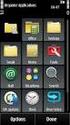 Brukerhåndbok for Nokia videosamtaleholder PT-8 (for Nokia 6630) 9234164 1. utgave ERKLÆRING OM SAMSVAR Vi, NOKIA CORPORATION, erklærer under vårt eneansvar at produktet PT-8 er i samsvar med bestemmelsene
Brukerhåndbok for Nokia videosamtaleholder PT-8 (for Nokia 6630) 9234164 1. utgave ERKLÆRING OM SAMSVAR Vi, NOKIA CORPORATION, erklærer under vårt eneansvar at produktet PT-8 er i samsvar med bestemmelsene
ininja Bruksanvisning Vennligst les denne bruksanvisning nøye før du tar produktet i bruk
 Miljøinformasjon Vær oppmerksom på at dette produktet er merket med følgende symbol: Det betyr at dette produktet ikke må avhendes sammen med vanlig husholdningsavfall, da elektrisk og elektronisk avfall
Miljøinformasjon Vær oppmerksom på at dette produktet er merket med følgende symbol: Det betyr at dette produktet ikke må avhendes sammen med vanlig husholdningsavfall, da elektrisk og elektronisk avfall
Innholdsfortegnelse. Sette sammen monitoren... 3. Koble fra monitoren... 3. Justere synsvinkelen... 4. Koble til utstyrsenhetene...
 Innholdsfortegnelse Forholdsregler...2 SPESIELLE MERKNADER FOR LCD-MONITORER...2 Leveringsinnhold...3 Installeringsinstruksjoner...3 Sette sammen monitoren... 3 Koble fra monitoren... 3 Justere synsvinkelen...
Innholdsfortegnelse Forholdsregler...2 SPESIELLE MERKNADER FOR LCD-MONITORER...2 Leveringsinnhold...3 Installeringsinstruksjoner...3 Sette sammen monitoren... 3 Koble fra monitoren... 3 Justere synsvinkelen...
Norsk. Sikkerhetsinformasjon. Norsk. FORSIKTIG: Ikke installer dette produktet eller koble til kabler, for eksempel strømledningen, i tordenvær.
 Denne håndboken inneholder følgende: Sikkerhetsinformasjon på side 23. Feilsøking for installering på side 23. Finne mer informasjon på side 28. Sikkerhetsinformasjon Bruk bare den strømforsyningsenheten
Denne håndboken inneholder følgende: Sikkerhetsinformasjon på side 23. Feilsøking for installering på side 23. Finne mer informasjon på side 28. Sikkerhetsinformasjon Bruk bare den strømforsyningsenheten
BH280/BH380 Klassisk skjerm ("bar type") Brukerhåndbok
 BH280/BH380 Klassisk skjerm ("bar type") Brukerhåndbok Fraskrivelse BenQ Corporation fremsetter ingen krav eller garantier, verken uttrykte eller underforståtte, med hensyn til innholdet i dette dokumentet.
BH280/BH380 Klassisk skjerm ("bar type") Brukerhåndbok Fraskrivelse BenQ Corporation fremsetter ingen krav eller garantier, verken uttrykte eller underforståtte, med hensyn til innholdet i dette dokumentet.
CPX20-serien Zero Client BOX. Brukerhåndbok
 CPX20-serien Zero Client BOX Brukerhåndbok Innhaldsliste Merknader... iv Sikkerhetsinformasjon... v Vedlikehold og rengjøring... vi 1.1 Velkommen... 1-1 1.2 Innholdet i pakken... 1-1 1.3 Montere av zero
CPX20-serien Zero Client BOX Brukerhåndbok Innhaldsliste Merknader... iv Sikkerhetsinformasjon... v Vedlikehold og rengjøring... vi 1.1 Velkommen... 1-1 1.2 Innholdet i pakken... 1-1 1.3 Montere av zero
Hvis produktet er blitt sluppet i gulvet, eller kabinettet er skadd. Hvis produktet tydelig fungerer anderledes eller synes å ha behov for service.
 Table of Contents Forsiktighetsregler...2 Advarsel ved installasjonen...2 Advarsel ved strømtilkopling...2 Tilpasning av betraktningsvinkelen på LCD-displayet...2 Veggmontering...3 Først legges sokkelen
Table of Contents Forsiktighetsregler...2 Advarsel ved installasjonen...2 Advarsel ved strømtilkopling...2 Tilpasning av betraktningsvinkelen på LCD-displayet...2 Veggmontering...3 Først legges sokkelen
Sentry. Brukerhåndbok. Bo Jo Tveter AS. Akersbakken 12 A, 0172 Oslo Norge ! 23 32 75 00! 23 32 75 01
 Sentry Brukerhåndbok Bo Jo Tveter AS. Akersbakken 12 A, 0172 Oslo Norge! 23 32 75 00! 23 32 75 01 e-post: post@bojo.no http://www.bojo.no versjon 0503 INNHOLDSFORTEGNELSE INNHOLDSFORTEGNELSE 2 1 Generelt
Sentry Brukerhåndbok Bo Jo Tveter AS. Akersbakken 12 A, 0172 Oslo Norge! 23 32 75 00! 23 32 75 01 e-post: post@bojo.no http://www.bojo.no versjon 0503 INNHOLDSFORTEGNELSE INNHOLDSFORTEGNELSE 2 1 Generelt
Pekeutstyr og tastatur Brukerhåndbok
 Pekeutstyr og tastatur Brukerhåndbok Copyright 2008 Hewlett-Packard Development Company, L.P. Windows er et registrert varemerke for Microsoft Corporation i USA. Informasjonen i dette dokumentet kan endres
Pekeutstyr og tastatur Brukerhåndbok Copyright 2008 Hewlett-Packard Development Company, L.P. Windows er et registrert varemerke for Microsoft Corporation i USA. Informasjonen i dette dokumentet kan endres
Installasjonsveiledning. LCD-fargeskjerm
 sveiledning LCD-fargeskjerm SIKKERHETSSYMBOLER I denne veiledningen brukes sikkerhetssymbolene nedenfor. De angir kritisk informasjon. Les dem grundig. ADVARSEL Dersom informasjonen i en ADVARSEL ikke
sveiledning LCD-fargeskjerm SIKKERHETSSYMBOLER I denne veiledningen brukes sikkerhetssymbolene nedenfor. De angir kritisk informasjon. Les dem grundig. ADVARSEL Dersom informasjonen i en ADVARSEL ikke
COZZY FIRE INSTALLASJONSVEILEDNING OG BRUKSANVISNING
 COZZY FIRE INSTALLASJONSVEILEDNING OG BRUKSANVISNING Gratulerer med ditt kjøp av Cozzy Fire elektrisk peis. Før du bruker produktet, bør du lese denne installasjonsveiledningen og bruksanvisningen nøye,
COZZY FIRE INSTALLASJONSVEILEDNING OG BRUKSANVISNING Gratulerer med ditt kjøp av Cozzy Fire elektrisk peis. Før du bruker produktet, bør du lese denne installasjonsveiledningen og bruksanvisningen nøye,
Brukermanual for FastCharge X32 Rød CEE 32A til type 2
 Brukermanual for FastCharge X32 Rød CEE 32A til type 2 FastCharge X32 Ladekabel for 22kW lading Viktige sikkerhetsinstruksjoner. Dette dokumentet inneholder viktige instruksjoner og advarsler som må følges
Brukermanual for FastCharge X32 Rød CEE 32A til type 2 FastCharge X32 Ladekabel for 22kW lading Viktige sikkerhetsinstruksjoner. Dette dokumentet inneholder viktige instruksjoner og advarsler som må følges
Sikkerhet. Sikker behandling av strøm. Sikkerhet ved installering. Sikkerhet under rengjøring
 Innholdsfortegnelse Sikkerhet 1 Sikker behandling av 1 strøm Sikkerhet ved installering 1 Sikkerhet under 1 rengjøring Spesielle merknader om LCD 2 monitorer Pakningens innhold 2 Instruksjoner for installering
Innholdsfortegnelse Sikkerhet 1 Sikker behandling av 1 strøm Sikkerhet ved installering 1 Sikkerhet under 1 rengjøring Spesielle merknader om LCD 2 monitorer Pakningens innhold 2 Instruksjoner for installering
ClearView + Zero Button Feature Pack. Brukerhåndbok
 ClearView + Zero Button Feature Pack Brukerhåndbok OPN: CV-FP-ZB, Version 1 2008 Optelec, the Netherlands All rights reserved E-post: post@bojo.no Internet: www.bojo.no 1 Innholdsfortegnelse 1. Innledning...
ClearView + Zero Button Feature Pack Brukerhåndbok OPN: CV-FP-ZB, Version 1 2008 Optelec, the Netherlands All rights reserved E-post: post@bojo.no Internet: www.bojo.no 1 Innholdsfortegnelse 1. Innledning...
HP ProDisplay P17A LED-bakbelyst skjerm. Brukerhåndbok
 HP ProDisplay P17A LED-bakbelyst skjerm Brukerhåndbok 2013 Hewlett-Packard Development Company, L.P. Microsoft, Windows og Windows Vista er enten varemerker eller registrerte varemerker for Microsoft Corporation
HP ProDisplay P17A LED-bakbelyst skjerm Brukerhåndbok 2013 Hewlett-Packard Development Company, L.P. Microsoft, Windows og Windows Vista er enten varemerker eller registrerte varemerker for Microsoft Corporation
FRESHAIR BOX RENSER OPPTIL 70 KVADRATMETER BRUKERVEILEDNING. ADVARSEL: Les brukerveiledningen nøye for korrekte prosedyrer og drift
 FRESHAIR BOX RENSER OPPTIL 70 KVADRATMETER BRUKERVEILEDNING ADVARSEL: Les brukerveiledningen nøye for korrekte prosedyrer og drift PLASSERING Hvor du skal plassere din FreshAir Box Plasser din FreshAir
FRESHAIR BOX RENSER OPPTIL 70 KVADRATMETER BRUKERVEILEDNING ADVARSEL: Les brukerveiledningen nøye for korrekte prosedyrer og drift PLASSERING Hvor du skal plassere din FreshAir Box Plasser din FreshAir
QUICKLOOK. Brukerhåndbok. Bo Jo Tveter AS Akersbakken 12 A 0172 Oslo Norge Bo Jo Tveter 2003 ! 23 32 75 00! 23 32 75 01
 QUICKLOOK Brukerhåndbok Før du bruker dette produktet vennligst les Viktige instruksjoner for bruk på neste side. Bo Jo Tveter AS Akersbakken 12 A 0172 Oslo Norge Bo Jo Tveter 2003! 23 32 75 00! 23 32
QUICKLOOK Brukerhåndbok Før du bruker dette produktet vennligst les Viktige instruksjoner for bruk på neste side. Bo Jo Tveter AS Akersbakken 12 A 0172 Oslo Norge Bo Jo Tveter 2003! 23 32 75 00! 23 32
Tilkobling for videoinngangssignalet (høyre). Tilkobling for S-VIDEO-inngangssignalet.
 Produktinformasjon Tilkoblinger Tilkobling VGA INN PC AUDIO INN VGA UT STEREO UT TV UT ANTENNE DC-INN AUDIO-L INN AUDIO-R INN VIDEO INN Kontrollpanel S-VIDEO INN CH+/UP CH-/DOWN VOL- VOL+/ENTER MENU/ESC
Produktinformasjon Tilkoblinger Tilkobling VGA INN PC AUDIO INN VGA UT STEREO UT TV UT ANTENNE DC-INN AUDIO-L INN AUDIO-R INN VIDEO INN Kontrollpanel S-VIDEO INN CH+/UP CH-/DOWN VOL- VOL+/ENTER MENU/ESC
Brukerhåndbok for Nokia bilderamme SU-4. 9310659 1. utgave
 Brukerhåndbok for Nokia bilderamme SU-4 9310659 1. utgave ERKLÆRING OM SAMSVAR Vi, NOKIA CORPORATION, erklærer under vårt eneansvar at produktet SU-4 er i samsvar med bestemmelsene i følgende rådsdirektiv
Brukerhåndbok for Nokia bilderamme SU-4 9310659 1. utgave ERKLÆRING OM SAMSVAR Vi, NOKIA CORPORATION, erklærer under vårt eneansvar at produktet SU-4 er i samsvar med bestemmelsene i følgende rådsdirektiv
Innholdsfortegnelse. Forholdsregler... 2 SPESIELLE MERKNADER FOR LCD-MONITORER... 2. Leveringsinnhold... 3. Installeringsinstruksjoner...
 Innholdsfortegnelse Forholdsregler... 2 SPESIELLE MERKNADER FOR LCD-MONITORER... 2 Leveringsinnhold... 3 Installeringsinstruksjoner... 3 Sette sammen monitoren... 3 Koble fra monitoren... 3 Justere synsvinkelen...
Innholdsfortegnelse Forholdsregler... 2 SPESIELLE MERKNADER FOR LCD-MONITORER... 2 Leveringsinnhold... 3 Installeringsinstruksjoner... 3 Sette sammen monitoren... 3 Koble fra monitoren... 3 Justere synsvinkelen...
Microsoft, Windows og Windows Vista er enten registrerte varemerker eller varemerker for Microsoft Corporation i USA og / eller andre land.
 Brukerhåndbok 2015 Hewlett-Packard Development Company, L.P. Microsoft, Windows og Windows Vista er enten registrerte varemerker eller varemerker for Microsoft Corporation i USA og / eller andre land.
Brukerhåndbok 2015 Hewlett-Packard Development Company, L.P. Microsoft, Windows og Windows Vista er enten registrerte varemerker eller varemerker for Microsoft Corporation i USA og / eller andre land.
Brukerveiledning Elektrisk tepperenser
 Brukerveiledning Elektrisk tepperenser Les brukerveiledningen nøye før du tar produktet i bruk. Strekk alltid strømledningen helt ut før bruk. Behold denne veiledningen for fremtidig bruk og referanse.
Brukerveiledning Elektrisk tepperenser Les brukerveiledningen nøye før du tar produktet i bruk. Strekk alltid strømledningen helt ut før bruk. Behold denne veiledningen for fremtidig bruk og referanse.
Bruksanvisning Vennligst les denne bruksanvisningen nøye før bruk
 Bruksanvisning Vennligst les denne bruksanvisningen nøye før bruk Patentert produkt Varemerket mi-football og dette produktet og andre med merket A-4 er patentert og tilhører således til Mi-Dockspeakers
Bruksanvisning Vennligst les denne bruksanvisningen nøye før bruk Patentert produkt Varemerket mi-football og dette produktet og andre med merket A-4 er patentert og tilhører således til Mi-Dockspeakers
Forstørrelse og skjermforsterkning programvare for øye trykk/press lettelse. Hurtigveiledning
 Forstørrelse og skjermforsterkning programvare for øye trykk/press lettelse Hurtigveiledning Velkommen til ZoomText Express ZoomText Express er en rimelig og enkel å bruke forstørrelse program for datamaskinen
Forstørrelse og skjermforsterkning programvare for øye trykk/press lettelse Hurtigveiledning Velkommen til ZoomText Express ZoomText Express er en rimelig og enkel å bruke forstørrelse program for datamaskinen
Bruksanvisning for induksjonskokeplate
 Bruksanvisning for induksjonskokeplate Prod.nr. 59-717 Takk for at du kjøpte denne induksjonskokeplaten. Vi håper du vil ha glede av kokeplaten i mange år. For å sørge for best mulig bruk, ber vi deg om
Bruksanvisning for induksjonskokeplate Prod.nr. 59-717 Takk for at du kjøpte denne induksjonskokeplaten. Vi håper du vil ha glede av kokeplaten i mange år. For å sørge for best mulig bruk, ber vi deg om
D: Objektiv for digitalkamera E: Innstillingsknapp (eksponering) F: USB-kontakt
 Produktopplysninger A: Objektivring B: Kikkertobjektiv C: LCD-skjerm Bruksanvisning for kikkert D: Objektiv for digitalkamera E: Innstillingsknapp (eksponering) F: USB-kontakt G: Modusknapp H: Fokuseringshjul
Produktopplysninger A: Objektivring B: Kikkertobjektiv C: LCD-skjerm Bruksanvisning for kikkert D: Objektiv for digitalkamera E: Innstillingsknapp (eksponering) F: USB-kontakt G: Modusknapp H: Fokuseringshjul
BRUKERHÅNDBOK TWINKLE BRIGHT
 BRUKERHÅNDBOK TWINKLE BRIGHT Bo Jo Tveter AS. Akersbakken 12 A, 0172 Oslo Norge! 23 32 75 00! 23 32 75 01 e-post: post@bojo.no http://www.bojo.no versjon 1101 2 INNHOLDSFORTEGNELSE! VIKTIG INFORMASJON
BRUKERHÅNDBOK TWINKLE BRIGHT Bo Jo Tveter AS. Akersbakken 12 A, 0172 Oslo Norge! 23 32 75 00! 23 32 75 01 e-post: post@bojo.no http://www.bojo.no versjon 1101 2 INNHOLDSFORTEGNELSE! VIKTIG INFORMASJON
8. VIDEO UT 9. Betjeningsknapper 10. STRØM-indikator 11. PAL-indikator 12. Kanalvalgbryter 13. VIDEO INN. A. Meny B. Zoom C.
 Produktinformasjon SENDER MOTTAKER 1. Antenne 2. VGA UT 3. VGA INN 4. AUDIO INN 5. S-VIDEO 6. Strømtilførsel 7. Kontrollknapper BETJENINGS- KNAPPER Kabler Type 8. VIDEO UT 9. Betjeningsknapper 10. STRØM-indikator
Produktinformasjon SENDER MOTTAKER 1. Antenne 2. VGA UT 3. VGA INN 4. AUDIO INN 5. S-VIDEO 6. Strømtilførsel 7. Kontrollknapper BETJENINGS- KNAPPER Kabler Type 8. VIDEO UT 9. Betjeningsknapper 10. STRØM-indikator
Installasjonsveiledning. LCD-fargeskjerm
 sveiledning LCD-fargeskjerm SIKKERHETSSYMBOLER I denne veiledningen brukes sikkerhetssymbolene nedenfor. De angir kritisk informasjon. Les dem grundig. ADVARSEL Dersom informasjonen i en ADVARSEL ikke
sveiledning LCD-fargeskjerm SIKKERHETSSYMBOLER I denne veiledningen brukes sikkerhetssymbolene nedenfor. De angir kritisk informasjon. Les dem grundig. ADVARSEL Dersom informasjonen i en ADVARSEL ikke
Brukerhåndbok. Prisma AF. Bojo as. Akersbakken 12, 0172 OSLO. Utgave 0912
 Brukerhåndbok Prisma AF Bojo as Akersbakken 12, 0172 OSLO Tel 23 32 75 00 Faks 23 32 75 01 www.bojo.no post@bojo.no service@bojo.no support@bojo.no Utgave 0912 2 Innholdsfortegnelse Pakkens innhold...
Brukerhåndbok Prisma AF Bojo as Akersbakken 12, 0172 OSLO Tel 23 32 75 00 Faks 23 32 75 01 www.bojo.no post@bojo.no service@bojo.no support@bojo.no Utgave 0912 2 Innholdsfortegnelse Pakkens innhold...
Modem og lokalnett Brukerhåndbok
 Modem og lokalnett Brukerhåndbok Copyright 2008 Hewlett-Packard Development Company, L.P. Informasjonen i dette dokumentet kan endres uten varsel. De eneste garantiene for HP-produktene og -tjenestene
Modem og lokalnett Brukerhåndbok Copyright 2008 Hewlett-Packard Development Company, L.P. Informasjonen i dette dokumentet kan endres uten varsel. De eneste garantiene for HP-produktene og -tjenestene
TERRASSEVARMER ELEKTRISK INNHOLD. Advarsler 3. Spesifikasjoner og utpakning 4. Installasjon av varmeelementene 5. Montering 6-8
 INNHOLD SOLARYS GULVMODELL OG BORDMODELL Advarsler 3 ELEKTRISK TERRASSEVARMER Spesifikasjoner og utpakning 4 Installasjon av varmeelementene 5 Montering 6-8 Betjening, rengjøring og oppbevaring 9 2 Advarsler
INNHOLD SOLARYS GULVMODELL OG BORDMODELL Advarsler 3 ELEKTRISK TERRASSEVARMER Spesifikasjoner og utpakning 4 Installasjon av varmeelementene 5 Montering 6-8 Betjening, rengjøring og oppbevaring 9 2 Advarsler
Veiledning for områdeklargjøring. September 2015
 September 2015 Copyright Dette dokumentet leveres «som det er». Informasjonen og synspunktene i dette dokumentet, inkludert URL-adresser og andre referanser til nettsteder, kan endres uten varsel. Dette
September 2015 Copyright Dette dokumentet leveres «som det er». Informasjonen og synspunktene i dette dokumentet, inkludert URL-adresser og andre referanser til nettsteder, kan endres uten varsel. Dette
Tips og triks ved oppstart av
 Tips og triks ved oppstart av VSM generasjon II 85452334 07.02.13 For utfyllende informasjon se instruksjonsbok med art nr. 1 Dette heftet omhandler tips og triks ved oppstart av grovfôrmikser, etter at
Tips og triks ved oppstart av VSM generasjon II 85452334 07.02.13 For utfyllende informasjon se instruksjonsbok med art nr. 1 Dette heftet omhandler tips og triks ved oppstart av grovfôrmikser, etter at
Trådløs varmestyring BRUKSANVISNING
 Trådløs varmestyring BRUKSANVISNING Sentralenhet NB! Svarte streker indikerer komforttemperatur. Innstilling gjøres med pluss tast. 1 NB! Sirkelens blanke felt indikerer ECO - temperatur. Innstilling gjøres
Trådløs varmestyring BRUKSANVISNING Sentralenhet NB! Svarte streker indikerer komforttemperatur. Innstilling gjøres med pluss tast. 1 NB! Sirkelens blanke felt indikerer ECO - temperatur. Innstilling gjøres
Lisa barnevaktsender. Brukerveiledning. Lisa barnevaktsender INNHOLD. Lisa barnevaktsender HMS art. nr. 020229 Bestillingsnr.
 Lisa barnevaktsender Brukerveiledning Lisa barnevaktsender Lisa barnevaktsender HMS art. nr. 020229 Bestillingsnr.: 1104795 INNHOLD Lisa barnevaktsender... 1 Skisse av Lisa barnevaktsender... 2 Funksjonsprinsipp...
Lisa barnevaktsender Brukerveiledning Lisa barnevaktsender Lisa barnevaktsender HMS art. nr. 020229 Bestillingsnr.: 1104795 INNHOLD Lisa barnevaktsender... 1 Skisse av Lisa barnevaktsender... 2 Funksjonsprinsipp...
Les sikkerhetsinformasjonen i "Les dette først" før du bruker maskinen for å sikre korrekt og sikker bruk. Brukerhåndbok
 Les sikkerhetsinformasjonen i "Les dette først" før du bruker maskinen for å sikre korrekt og sikker bruk. Brukerhåndbok Innhold 1 Ansvarsfraskrivelse... 2 1. Bruke fjernkontrollen... 3 Sette inn batteriene
Les sikkerhetsinformasjonen i "Les dette først" før du bruker maskinen for å sikre korrekt og sikker bruk. Brukerhåndbok Innhold 1 Ansvarsfraskrivelse... 2 1. Bruke fjernkontrollen... 3 Sette inn batteriene
Din bruksanvisning PIONEER AVIC-S1 http://no.yourpdfguides.com/dref/5595877
 Du kan lese anbefalingene i bruksanvisningen, de tekniske guide eller installasjonen guide for PIONEER AVIC-S1. Du vil finne svar på alle dine spørsmål på PIONEER AVIC-S1 i bruksanvisningen (informasjon,
Du kan lese anbefalingene i bruksanvisningen, de tekniske guide eller installasjonen guide for PIONEER AVIC-S1. Du vil finne svar på alle dine spørsmål på PIONEER AVIC-S1 i bruksanvisningen (informasjon,
Installasjon IDT 120. Art. nr: 320 454
 Installasjon IDT 120 Art. nr: 320 454 1. Installasjon 1.1 Soner IDT 128 installeres på steder der personer må passere når de forlater et rom eller en sone. IDT 128 sender ut et magnetfelt i en viss størrelse
Installasjon IDT 120 Art. nr: 320 454 1. Installasjon 1.1 Soner IDT 128 installeres på steder der personer må passere når de forlater et rom eller en sone. IDT 128 sender ut et magnetfelt i en viss størrelse
ELEKTRISK TREDEMØLLE PD111 BRUKSANVISNING
 ELEKTRISK TREDEMØLLE PD111 BRUKSANVISNING Vennligst sørg for å lese denne bruksanvisningen grundig før bruk, og ta godt vare på bruksanvisningen. 8 Kontrollpanel Skann Hastighet Tid Distanse Kalorier På/Av
ELEKTRISK TREDEMØLLE PD111 BRUKSANVISNING Vennligst sørg for å lese denne bruksanvisningen grundig før bruk, og ta godt vare på bruksanvisningen. 8 Kontrollpanel Skann Hastighet Tid Distanse Kalorier På/Av
Innholdsfortegnelse. Sette sammen monitoren... 3. Koble fra monitoren... 3. Justere synsvinkelen... 4. Koble til utstyrsenhetene...
 Innholdsfortegnelse Forholdsregler...2 SPESIELLE MERKNADER FOR LCD-MONITORER...2 Leveringsinnhold...3 Installeringsinstruksjoner...3 Sette sammen monitoren... 3 Koble fra monitoren... 3 Justere synsvinkelen...
Innholdsfortegnelse Forholdsregler...2 SPESIELLE MERKNADER FOR LCD-MONITORER...2 Leveringsinnhold...3 Installeringsinstruksjoner...3 Sette sammen monitoren... 3 Koble fra monitoren... 3 Justere synsvinkelen...
Blandebatterier til kjøkken
 Blandebatterier til kjøkken Hverdagen i hjemmet stiller store krav til blandebatterier til kjøkken. Alle våre blandebatterier til kjøkken er grundig testet og godkjent av SINTEF Byggforsk, slik at vi er
Blandebatterier til kjøkken Hverdagen i hjemmet stiller store krav til blandebatterier til kjøkken. Alle våre blandebatterier til kjøkken er grundig testet og godkjent av SINTEF Byggforsk, slik at vi er
HP Docking Station (forankringsstasjon) Referansehåndbok
 HP Docking Station (forankringsstasjon) Referansehåndbok Copyright 2008 Hewlett-Packard Development Company, L.P. Microsoft er et registrert varemerke for Microsoft Corporation. Informasjonen i dette dokumentet
HP Docking Station (forankringsstasjon) Referansehåndbok Copyright 2008 Hewlett-Packard Development Company, L.P. Microsoft er et registrert varemerke for Microsoft Corporation. Informasjonen i dette dokumentet
Pekeutstyr og tastatur Brukerhåndbok
 Pekeutstyr og tastatur Brukerhåndbok Copyright 2008 Hewlett-Packard Development Company, L.P. Windows er et registrert varemerke for Microsoft Corporation i USA. Informasjonen i dette dokumentet kan endres
Pekeutstyr og tastatur Brukerhåndbok Copyright 2008 Hewlett-Packard Development Company, L.P. Windows er et registrert varemerke for Microsoft Corporation i USA. Informasjonen i dette dokumentet kan endres
Avtrekkshette 480 12
 Avtrekkshette 480 12 NO Bruksanvisning Sikkerhetsforskrifter... 3 Installasjon... 4 Tilpasning av luftstrømmen... 6 Bruk... 8 Service og garanti... 9 991.0292.697/125356/2014-05-02 (9098) SIKKERHETSFORSKRIFTER
Avtrekkshette 480 12 NO Bruksanvisning Sikkerhetsforskrifter... 3 Installasjon... 4 Tilpasning av luftstrømmen... 6 Bruk... 8 Service og garanti... 9 991.0292.697/125356/2014-05-02 (9098) SIKKERHETSFORSKRIFTER
CLOCK RADIO. Sonoclock 590 Sonoclock 590 Q
 CLOCK RADIO Sonoclock 590 Sonoclock 590 Q NO NORSK 2 ALARM TIME SLEEP SNOOZE UP DOWN RADIO ON AL 1 1+2 2 - TUNING + FM MW U + VOLUME - 3 NORSK NORSK 05-13 4 NORSK SIKKERHET OG INNSTILLING 7 Denne enheten
CLOCK RADIO Sonoclock 590 Sonoclock 590 Q NO NORSK 2 ALARM TIME SLEEP SNOOZE UP DOWN RADIO ON AL 1 1+2 2 - TUNING + FM MW U + VOLUME - 3 NORSK NORSK 05-13 4 NORSK SIKKERHET OG INNSTILLING 7 Denne enheten
HOOK-3x. Brukerhåndbok. lowrance.com NORSK. HOOK-3x
 HOOK-3x Brukerhåndbok NORSK HOOK-3x lowrance.com Copyright 2015 Navico Alle rettigheter forbeholdt. Lowrance og Navico er registrerte varemerker for Navico. Navico kan finne det nødvendig å endre våre
HOOK-3x Brukerhåndbok NORSK HOOK-3x lowrance.com Copyright 2015 Navico Alle rettigheter forbeholdt. Lowrance og Navico er registrerte varemerker for Navico. Navico kan finne det nødvendig å endre våre
Bruksanvisning DOOME BTS2021
 Bruksanvisning DOOME BTS2021 02 Innhold 03Sikkerhet 04 Informasjon 05 Fram- og bakside 06 Fjernkontroll 07 Bluetooth 08 Bruk med ipod/mp3-spillere 09 Bruk med TV, dvd, konsoll, PC 10 Garanti Gratulerer
Bruksanvisning DOOME BTS2021 02 Innhold 03Sikkerhet 04 Informasjon 05 Fram- og bakside 06 Fjernkontroll 07 Bluetooth 08 Bruk med ipod/mp3-spillere 09 Bruk med TV, dvd, konsoll, PC 10 Garanti Gratulerer
Eksterne minnekort. Brukerhåndbok
 Eksterne minnekort Brukerhåndbok Copyright 2007 Hewlett-Packard Development Company, L.P. SD-logoen er et varemerke for sin eier. Informasjonen i dette dokumentet kan endres uten varsel. De eneste garantiene
Eksterne minnekort Brukerhåndbok Copyright 2007 Hewlett-Packard Development Company, L.P. SD-logoen er et varemerke for sin eier. Informasjonen i dette dokumentet kan endres uten varsel. De eneste garantiene
Travelair AC Trådløs lagringsstasjon
 Travelair AC Trådløs lagringsstasjon Brukerveiledning NW11182 revidert utgave V2 Januar 2016 Copyright 2016 ASUSTeK Computer, Inc. Med enerett. Ingen deler av denne håndboken, produktene og programvaren
Travelair AC Trådløs lagringsstasjon Brukerveiledning NW11182 revidert utgave V2 Januar 2016 Copyright 2016 ASUSTeK Computer, Inc. Med enerett. Ingen deler av denne håndboken, produktene og programvaren
Bomann CD/kassettspiller med sølvdesign
 Bomann CD/kassettspiller med sølvdesign Generelle forsiktighetsregler - For å minske sjansen for brann eller elektrisk sjokk, må du holde spilleren borte fra vann og fuktighet. Spilleren bør ikke stå i
Bomann CD/kassettspiller med sølvdesign Generelle forsiktighetsregler - For å minske sjansen for brann eller elektrisk sjokk, må du holde spilleren borte fra vann og fuktighet. Spilleren bør ikke stå i
Bruksanvisning. Melkeskummer 423008. NO Bruksanvisning og sikkerhetsbestemmelser. Les bruksanvisningen nøye. Kun for husholdsbruk.
 Bruksanvisning Melkeskummer 423008 NO Bruksanvisning og sikkerhetsbestemmelser. Les bruksanvisningen nøye. Kun for husholdsbruk. SIKKERHETSRÅD Les denne veiledningen, da den inneholder viktig informasjon
Bruksanvisning Melkeskummer 423008 NO Bruksanvisning og sikkerhetsbestemmelser. Les bruksanvisningen nøye. Kun for husholdsbruk. SIKKERHETSRÅD Les denne veiledningen, da den inneholder viktig informasjon
DIGITAL KLOKKERADIO MED ALARM OG PROJEKTOR MED TIDSVISNING CR-3301 BRUKSANVISNING. For informasjon og support, se target.no
 DIGITAL KLOKKERADIO MED ALARM OG PROJEKTOR MED TIDSVISNING CR-3301 BRUKSANVISNING For informasjon og support, se target.no ADVARSEL Fare for elektrisk støt Lynsymbolet varsler om fare for ikkeisolerte,
DIGITAL KLOKKERADIO MED ALARM OG PROJEKTOR MED TIDSVISNING CR-3301 BRUKSANVISNING For informasjon og support, se target.no ADVARSEL Fare for elektrisk støt Lynsymbolet varsler om fare for ikkeisolerte,
of Norway Tusen takk
 of Norway Tusen takk På / av Forrige Neste Kildevelger ( trykk + hold ) OK Meny / tilbake Som bruker av våre produkter, er du den aller viktigste personen for Pinell. Vi arbeider hele tiden hardt for å
of Norway Tusen takk På / av Forrige Neste Kildevelger ( trykk + hold ) OK Meny / tilbake Som bruker av våre produkter, er du den aller viktigste personen for Pinell. Vi arbeider hele tiden hardt for å
BRUKERMANUAL for Shoulder and neck massager
 BRUKERMANUAL for Shoulder and neck massager BUILT FOR HEALTH Takk for at du kjøpte Shoulder and Neck massager. Før du starter å bruke produktet, les nøye gjennom brukermanualen, spesielt i den delen som
BRUKERMANUAL for Shoulder and neck massager BUILT FOR HEALTH Takk for at du kjøpte Shoulder and Neck massager. Før du starter å bruke produktet, les nøye gjennom brukermanualen, spesielt i den delen som
INNHOLD VIKTIGE INSTRUKSJONER ANGÅENDE SIKKERHET
 Bruksanvisning INNHOLD Viktige instruksjoner angående sikkerhet. 2 Kontroller 4 Strømforsyning. 5 Bruk av radioen for første gang. 6 DAB radio modus 6 FM radio modus 11 Forhåndsinnstilte stasjoner. 15
Bruksanvisning INNHOLD Viktige instruksjoner angående sikkerhet. 2 Kontroller 4 Strømforsyning. 5 Bruk av radioen for første gang. 6 DAB radio modus 6 FM radio modus 11 Forhåndsinnstilte stasjoner. 15
Fjernkontroll (kun på enkelte modeller) Brukerhåndbok
 Fjernkontroll (kun på enkelte modeller) Brukerhåndbok Copyright 2007 Hewlett-Packard Development Company, L.P. Windows og Windows Vista er enten varemerker eller registrerte varemerker for Microsoft Corporation
Fjernkontroll (kun på enkelte modeller) Brukerhåndbok Copyright 2007 Hewlett-Packard Development Company, L.P. Windows og Windows Vista er enten varemerker eller registrerte varemerker for Microsoft Corporation
Bomann stereoanlegg MC 1012 CD CB
 Bomann stereoanlegg MC 1012 CD CB Generelle forsiktighetsregler - For å minske sjansen for brann eller elektrisk sjokk, må du holde spilleren borte fra vann og fuktighet. Spilleren bør ikke stå i umiddelbar
Bomann stereoanlegg MC 1012 CD CB Generelle forsiktighetsregler - For å minske sjansen for brann eller elektrisk sjokk, må du holde spilleren borte fra vann og fuktighet. Spilleren bør ikke stå i umiddelbar
Støvsuger 1600 watt. Bruksanvisning
 Støvsuger 1600 watt Bruksanvisning Introduksjon Støvsugerposer er den største utgiftsposten når det gjelder støvsugere. Denne støvsugeren brukes uten støvsugerpose. Luft og støv skilles av en syklon og
Støvsuger 1600 watt Bruksanvisning Introduksjon Støvsugerposer er den største utgiftsposten når det gjelder støvsugere. Denne støvsugeren brukes uten støvsugerpose. Luft og støv skilles av en syklon og
Før du tar i bruk produktet ditt, må du følge instruksjonene i denne bruksanvisingen.
 Bruksanvisning Introduksjon Med Mete-On 3 holder du en global nyvinning i hendene dine. Det er bare Mete-On 3 og Mete-On 1 som bruker METEOTIME-funksjonen når denne bruksanvisningen trykkes! Før du tar
Bruksanvisning Introduksjon Med Mete-On 3 holder du en global nyvinning i hendene dine. Det er bare Mete-On 3 og Mete-On 1 som bruker METEOTIME-funksjonen når denne bruksanvisningen trykkes! Før du tar
TEAM EK 10. Eggekoker. 220-240V~ 50Hz 360W. I/B Version 100923. Front cover page (first page) Assembly page 1/5. Fax +32 2 359 95 50
 . Eggekoker I/B Version 100923 TEAM EK 10 220-240V~ 50Hz 360W Front cover page (first page) Assembly page 1/5 . 1. Håndtak lokk 2. Åpning for damp 3. Lokk 4. Målebeger 5. Hull for plassering av egg 6.
. Eggekoker I/B Version 100923 TEAM EK 10 220-240V~ 50Hz 360W Front cover page (first page) Assembly page 1/5 . 1. Håndtak lokk 2. Åpning for damp 3. Lokk 4. Målebeger 5. Hull for plassering av egg 6.
Din bruksanvisning SAMSUNG SYNCMASTER 940N JUSTERBAR FOD http://no.yourpdfguides.com/dref/1133308
 Du kan lese anbefalingene i bruksanvisningen, de tekniske guide eller installasjonen guide for SAMSUNG SYNCMASTER 940N JUSTERBAR FOD. Du vil finne svar på alle dine spørsmål på i bruksanvisningen (informasjon,
Du kan lese anbefalingene i bruksanvisningen, de tekniske guide eller installasjonen guide for SAMSUNG SYNCMASTER 940N JUSTERBAR FOD. Du vil finne svar på alle dine spørsmål på i bruksanvisningen (informasjon,
Turny bladvender Brukerveiledning
 Turny bladvender Brukerveiledning Generelt om Turny elektronisk bladvender...2 Tilkobling av Turny...2 Installasjon...3 Montering av bok/tidsskrift...4 Bruk av Turny...4 Aktiviser vippefunksjonen...5 Mulige
Turny bladvender Brukerveiledning Generelt om Turny elektronisk bladvender...2 Tilkobling av Turny...2 Installasjon...3 Montering av bok/tidsskrift...4 Bruk av Turny...4 Aktiviser vippefunksjonen...5 Mulige
Disker og stasjoner. Dokumentdelenummer: 396846-091. Denne håndboken beskriver hvordan du bruker harddisken og den optiske stasjonen.
 Disker og stasjoner Dokumentdelenummer: 396846-091 Mars 2006 Denne håndboken beskriver hvordan du bruker harddisken og den optiske stasjonen. Innhold 1 Behandle disker og stasjoner 2 IDE-lampe 3 Harddisk
Disker og stasjoner Dokumentdelenummer: 396846-091 Mars 2006 Denne håndboken beskriver hvordan du bruker harddisken og den optiske stasjonen. Innhold 1 Behandle disker og stasjoner 2 IDE-lampe 3 Harddisk
SILA 1000A SILA 2000A
 & SILA 1000A Instruksjonsbok SILA 2000A! VIKTIG INFORMASJON! Les bruksanvisningen før bruk av SILA 1000A / SILA 2000A (Art nr: 100150 / 100200) Norsk Ta vare på bruksanvisningen! SILA AB reserverer seg
& SILA 1000A Instruksjonsbok SILA 2000A! VIKTIG INFORMASJON! Les bruksanvisningen før bruk av SILA 1000A / SILA 2000A (Art nr: 100150 / 100200) Norsk Ta vare på bruksanvisningen! SILA AB reserverer seg
